Win7系统点击菜单中的关机按钮变成注销怎么办 Win7系统点击菜单中的关机按钮变成注销如何解决
时间:2017-07-04 来源:互联网 浏览量:
今天给大家带来Win7系统点击菜单中的关机按钮变成注销怎么办,Win7系统点击菜单中的关机按钮变成注销如何解决,让您轻松解决问题。
众所周知电脑应该进行正常的关机操作,这样可以避免资料丢失,减少系统故障的发生。但是有用户在Win7系统中点击开始菜单中的关机按钮后,没有正常关机,在显示“正在注销”后,出现了系统登录界面。最好不使用强制关机的情况下,应该如何解决这个问题呢?
具体解决方法如下:
1、有可能是中了电脑病毒,对系统进行全盘查毒,清除电脑内木马病毒;

2、尝试使用命令进行关机,按Win+R打开运行,输入CMD,回车;
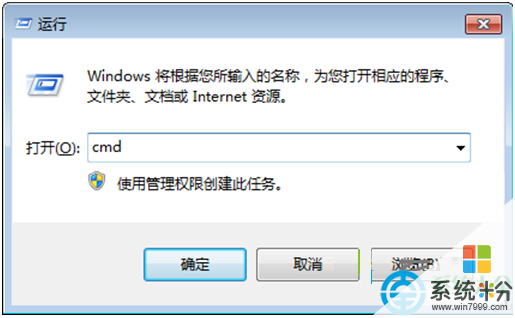
3、在cmd中输入shutdown/s,点击回车,看是否可以关机;
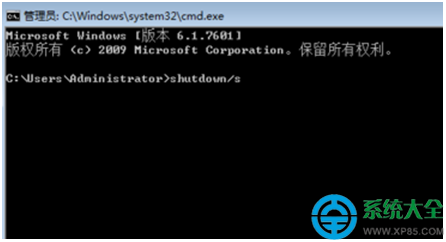
4、禁用组策略设置,在运行中输入gpedit.msc,点回车;
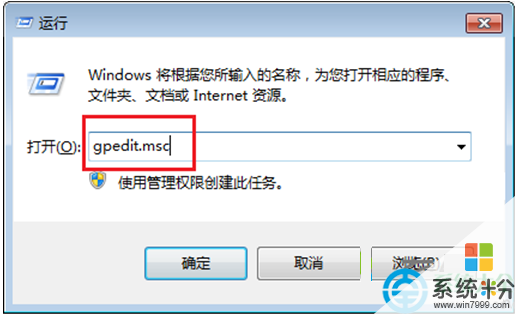
5、双击“用户配置”下的“管理模板”;
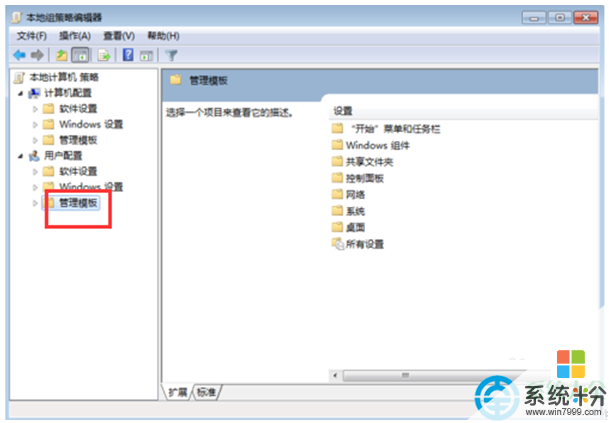
6、然后再双击“开始”菜单和任务栏;
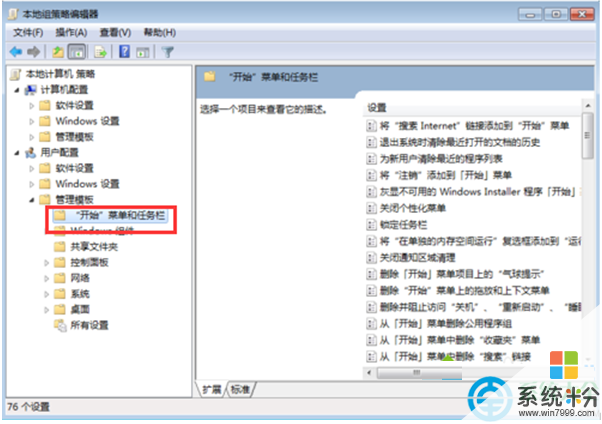
7、在右侧的列表中找到“删除并阻止访问关机、重新启动、睡眠和休眠命令”,并双击打开;

8、选择“已禁用”并点击确定,再看看是否可以关机。
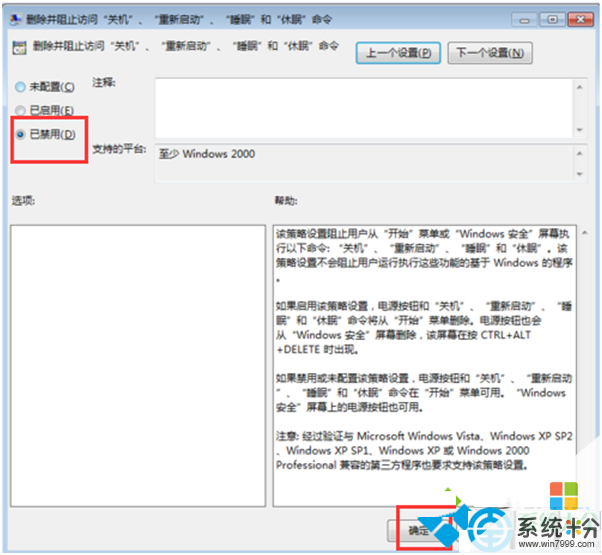
以上就是Win7系统中点击关机却出现注销以及登录界面的解决方法,关闭电脑系统最好要进行正确的操作,如果遇到此问题,那么可以尝试使用上述的方法来解决这个问题。
【相关推荐】
1、Win7系统怎么启用NFS客户端服务?
以上就是Win7系统点击菜单中的关机按钮变成注销怎么办,Win7系统点击菜单中的关机按钮变成注销如何解决教程,希望本文中能帮您解决问题。
我要分享:
相关教程
- ·win7关机变成注销的解决方法。如何解决win7关机变成注销?
- ·点击注销后深度技术Win7系统一直显示“正在注销”怎么办 点击注销后深度技术Win7系统一直显示“正在注销”的解决办法
- ·笔记本win7系统怎样找回开始菜单中消失的运行命令按钮 笔记本win7系统找回开始菜单中消失的运行命令按钮的方法
- ·Win7开始菜单开始按钮如何换 想要换出Win7开始菜单的按钮该如何操作
- ·Win7 32位系统关机按钮消失的如何找回 Win7 32位系统关机按钮消失怎么找回
- ·Win7系统如何设置电源按钮按下时不关机? 禁用电源按钮关机功能的方法?
- ·win7系统电脑开机黑屏 Windows7开机黑屏怎么办
- ·win7系统无线网卡搜索不到无线网络 Win7电脑无线信号消失怎么办
- ·win7原版密钥 win7正版永久激活密钥激活步骤
- ·win7屏幕密码 Win7设置开机锁屏密码的方法
Win7系统教程推荐
- 1 win7原版密钥 win7正版永久激活密钥激活步骤
- 2 win7屏幕密码 Win7设置开机锁屏密码的方法
- 3 win7 文件共享设置 Win7如何局域网共享文件
- 4鼠标左键变右键右键无法使用window7怎么办 鼠标左键变右键解决方法
- 5win7电脑前置耳机没声音怎么设置 win7前面板耳机没声音处理方法
- 6win7如何建立共享文件 Win7如何共享文件到其他设备
- 7win7屏幕录制快捷键 Win7自带的屏幕录制功能怎么使用
- 8w7系统搜索不到蓝牙设备 电脑蓝牙搜索不到其他设备
- 9电脑桌面上没有我的电脑图标怎么办 win7桌面图标不见了怎么恢复
- 10win7怎么调出wifi连接 Win7连接WiFi失败怎么办
Win7系统热门教程
- 1 Win7笔记本系统待机恢复后没有声音的解决方法有哪些 Win7笔记本系统待机恢复后没有声音该如何解决
- 2 win7显示隐藏的文件和文件夹 Win7系统如何显示隐藏的文件夹
- 3 win7系统漏洞如何修复|win7系统漏洞修复方法
- 4win7系统的背景桌面该如何换? win7系统的背景桌面切换的方法有哪些?
- 5win7纯净版64位系统怎样取得最高权限
- 6win7在使用过程中老是出现假死现象怎么办
- 7解决Win7系统没有兼容方式运行的方法
- 8怎么为Win7系统释放更多硬盘空间 为Win7系统释放更多硬盘空间的方法
- 9Win7系统耳机声音太小如何解决 Win7系统耳机声音太小怎么解决
- 10Win7升级方法:用列表进行程序兼容测试
最新Win7教程
- 1 win7系统电脑开机黑屏 Windows7开机黑屏怎么办
- 2 win7系统无线网卡搜索不到无线网络 Win7电脑无线信号消失怎么办
- 3 win7原版密钥 win7正版永久激活密钥激活步骤
- 4win7屏幕密码 Win7设置开机锁屏密码的方法
- 5win7怎么硬盘分区 win7系统下如何对硬盘进行分区划分
- 6win7 文件共享设置 Win7如何局域网共享文件
- 7鼠标左键变右键右键无法使用window7怎么办 鼠标左键变右键解决方法
- 8windows7加密绿色 Windows7如何取消加密文件的绿色图标显示
- 9windows7操作特点 Windows 7的特点有哪些
- 10win7桌面东西都没有了 桌面文件丢失了怎么办
